|
Umbrella

(Résultat réduit)
Pour visualiser en grandeur réelle et sous forme de papier pour
Outlook,
cliquer sur le tag.
Attention
Ce tag top fait plus de
289ko à 1024 pixels de Largeur |
Ce
tutoriel est une traduction d'une création originale de Beatrice
dont j'ai obtenu la permission et
l'exclusivité pour la traduire.
Il est
strictement interdit
de copier cette traduction, de la distribuer sur le Net sans ma
permission écrite et/ou d'afficher votre résultat sur le Net
sans y inclure le lien original de Beatrice et le lien
de cette traduction.
Merci de respecter notre
travail.
Vous trouverez le tutoriel original
ici.
Thank you Beatrice to have given me the permission to translate your
tutorial.
La création de cette traduction a été réalisée avec
PSPX2.
Filtres
* Mock
* FM Tile Tools
Pour télécharger ces filtres, cliquez ici
Installer les filtres dans le répertoire Plugins de votre choix
Matériel
* Tubes - Masque
Les tubes sont des créations de Hann et MarieL
Merci à vous tous pour votre magnifique travail. :)
Il
est strictement interdit
d'enlever la signature, de renommer les tubes ou de redistribuer
les tubes sans l'autorisation écrite des créateurs de ces
tubes.
Merci de respecter leurs conditions d'utilisations.
Cliquez sur cet icône pour télécharger le Matériel
Préparation.
Ouvrir les tubes
À l'aide de la touche Shift et la lettre D de votre clavier,
faire une copie des tubes. Fermer les originaux.
Ouvrir le fichier spiromask-6-bc.pspimage et le minimiser.
Ouvrir le fichier top_fade.jpg et le minimiser
Palette Styles et Textures
Couleur Premier plan = #85230d
Couleur Arrière-plan = #c4636e
Ouvrir la fenêtre de configuration de la couleur Premier plan
Onglet Dégradé
Repérer le dégradé Premier plan-Arrière-plan
Style Halo - Répétitions à 6 - Inverser décoché
Lier le Centre et la Source décoché
Colonne Centre
Horizontal à 0 - Vertical à 71
Colonne Source
Horizontal à 48 - Vertical à 71
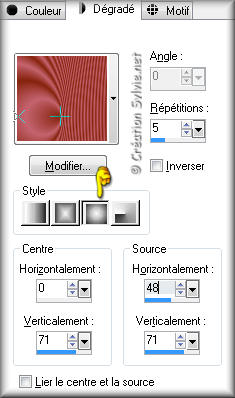
Note
Si vous n'obtenez pas le même résultat que la capture,
cochez Lier le Centre et la Source
et décochez la à nouveau. Entrez à nouveau la configuration.
Vous êtes prêt alors allons-y. :)
|
Pour vous guider pendant la création de ce tag,
cliquer sur cette flèche avec le bouton gauche de la souris
et déplacer pour marquer votre ligne

|
Étape 1.
Ouvrir une nouvelle image de 1024 x 450 pixels, fond transparent
Outil Pot de peinture
Appliquer le dégradé dans la nouvelle image
Étape 2.
Calques - Dupliquer
Image - Renverser
Palette des calques
Réduire l'opacité à 63
Étape 3.
Effets - Modules externes - Mock - Mosaic
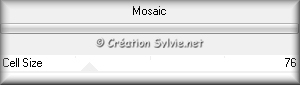
Effets - Effets d'image - Mosaïque sans jointures
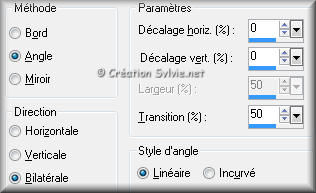
Calques - Fusionner - Fusionner les calques visibles
Étape 4.
Palette Styles et Textures
Cliquez sur le bouton Dégradé et choisir le bouton Couleur
Nouvelle couleur Premier plan = #8e2c1b
Étape 5.
Calques - Nouveau calque raster
Outil Pot de peinture
Appliquer la nouvelle couleur Premier plan dans le nouveau
calque
Calques - Nouveau calque de masque - À partir d'une image
Repérer le masque spiromask-6-bc

Calques - Fusionner - Fusionner le groupe
Effets - Effets 3D - Ombre de portée
1 ~ 1 ~ 100 ~ 0.00, couleur Noire
Étape 6.
Ouvrir le tube AH_Sexy_Women_1608_08[1]
Édition - Copier
Retourner à votre tag
Édition - Coller comme nouveau calque
Réglage - Netteté - Netteté
Placer à gauche

Calques - Dupliquer le tube
Image - Miroir
Déplacer un peu vers le bas

Palette des calques
Réduire l'opacité à 35
Calques - Fusionner - Fusionner avec le calque de dessous
Étape 7.
Calques - Nouveau calque raster
Sélections - Sélectionner tout
Ouvrir le tube MarieL_2006_09Septembre_SNM02t
Édition - Copier
Retourner à votre tag
Édition - Coller dans la sélection
Sélections - Désélectionner tout
Effets - Modules externes - FM Tile Tools - Blend Emboss
Configuration par défaut
Palette des calques
Déplacer ce calque en dessous du calque Raster 1 (tube femme)
Changer le mode Mélange pour Luminance (héritée)
et réduire l'opacité à 60
Étape 8.
Calques - Fusionner - Fusionner les calques visibles
Calques - Nouveau calque de masque - À partir d'une image
Repérer le masque top_fade

Calques - Fusionner - Fusionner le groupe
Répéter le masque une autre fois avec la même configuration
Calques - Fusionner - Fusionner le groupe
Étape 9.
Palette Styles et Textures
Nouvelle couleur Premier plan = #A13126
Calques - Nouveau calque raster
Outil Pot de peinture
Appliquer la nouvelle couleur Premier plan
Calques - Agencer - Déplacer vers le bas
Étape 10.
Ajouter votre signature
Calques - Fusionner - Fusionner les calques visibles
Voilà ! Votre tag Top est terminé
Si vous ne désirez pas l'animer, il ne vous reste
plus qu'à l'enregistrer en
format JPG, compression à 25
Si vous désirez configurer votre tag pour en faire un papier
Outlook, cliquez
ici pour savoir comment faire
Si vous désirez l'animer alors on continue. :)
Étape 11.
Outil Sélection - Lasso - Point à point
Sélectionner le parapluie

Calques - Dupliquer
Réglage - Luminosité et contraste - Luminosité et contraste
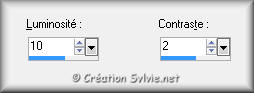
Sélections - Désélectionner tout
Étape 12.
Enregistrer votre tag en format PSP
Ouvrir Animation Shop
Fichier - Ouvrir
Aller jusqu'au dossier où vous avez enregistré votre tag
L'ouvrir dans Animation Shop
Édition - Sélectionner tout
Animation - Propriété de l'image
Durée à 13
Visionner votre animation.
Voilà. Votre tag top animé est terminé
Il ne vous reste plus qu'à l'enregistrer en format GIF.
Si vous désirez configurer votre tag pour en faire un papier
Outlook, cliquez
ici pour savoir comment faire
J'espère que vous avez aimé faire ce tutoriel. :)
Il est interdit de copier ou de distribuer
cette traduction sans mon autorisation
|